Taggar är en central del i Google Analytics, som möjliggör för dig att samla värdefull information om användarbeteende på din webbplats. De fungerar som en länk mellan ditt onlineinnehåll och Googles analysverktyg. I denna guide får du allt du behöver veta om taggar – från skapande till effektiv användning.
Viktigaste insikterna
- Taggar är avgörande för spårning av användarinteraktioner.
- Kopplingen med Google Analytics möjliggör noggrann dataanalys.
- Triggers och variabler är nyckelelement för att styra när och hur taggar utförs.
Steg-för-steg-guide
För att framgångsrikt arbeta med taggar i Google Analytics, följ dessa steg:
Först är det viktigt att utveckla en grundläggande förståelse för vad taggar är och hur de fungerar. Taggar är små kodsnuttar som integreras i källkoden på din webbplats. De samlar in data och skickar den till Google Analytics. Om du vill fördjupa dig i ämnet taggar, se introduktionerna till taggar, triggers och variabler som nämns i videon, eftersom de ger en solid grund för att bättre förstå de kommande stegen.
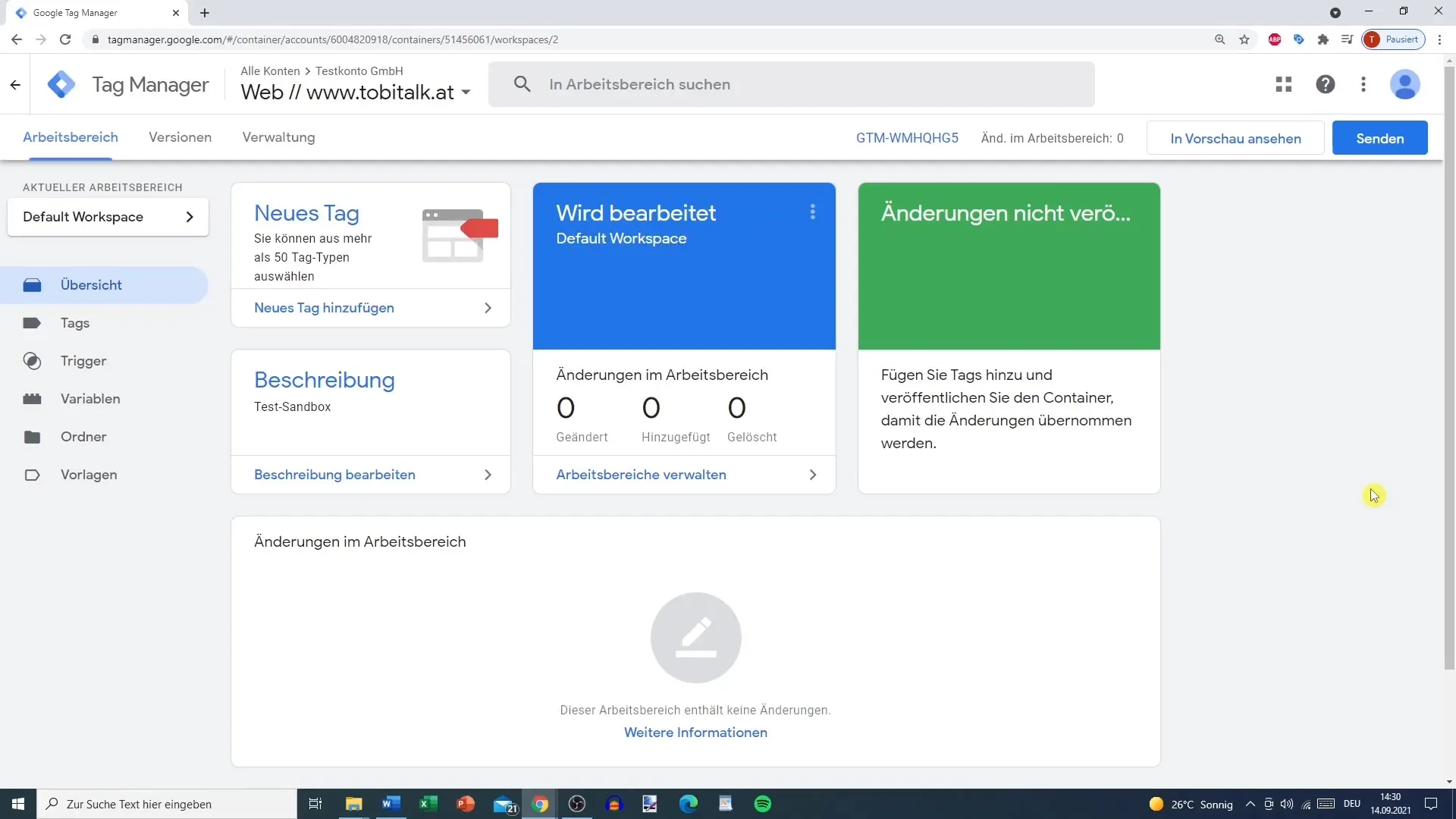
Nu är det dags att skapa en ny tagg. Gå till din Google Tag Manager på sidan där du kan hantera taggar och klicka på "Ny". Ge din tagg ett meningsfullt namn så att du snabbt kan bestämma vad varje tagg gör senare. Ett koncis namn skulle till exempel kunna vara "Facebook Pixel" eller "Google Analytics". Att välja ett tydligt namn hjälper dig att behålla överblicken.
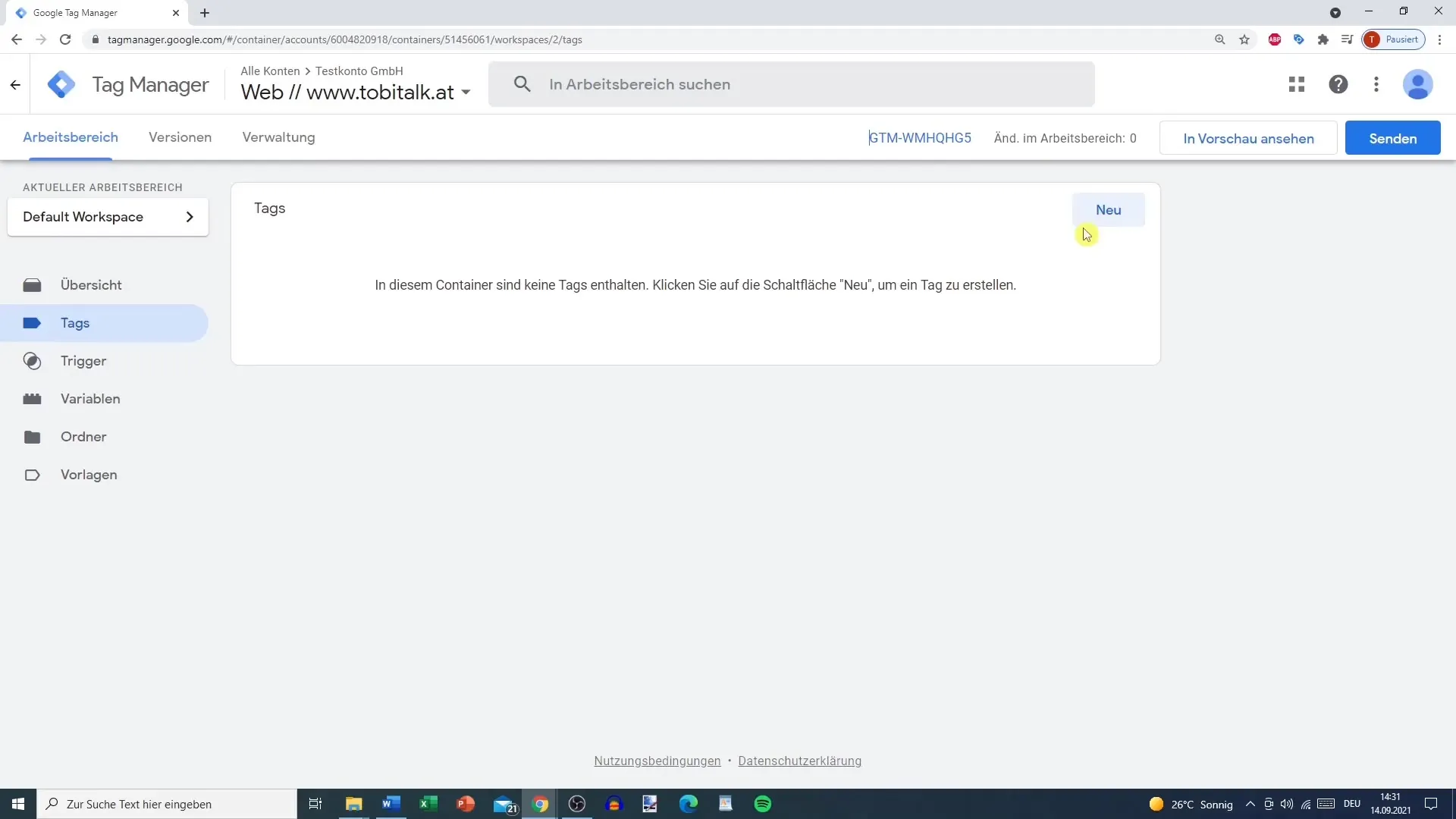
I nästa steg är det dags att konfigurera taggen. Klicka på "Taggkonfiguration", där hittar du en lista över standardtaggar som Google tillhandahåller. Du kan välja om du vill konfigurera din tagg för Google Analytics, Google Ads eller till och med Facebook Pixel. Det är smart att ha en översikt över de olika taggarna så att du snabbt kan välja rätt tagg.
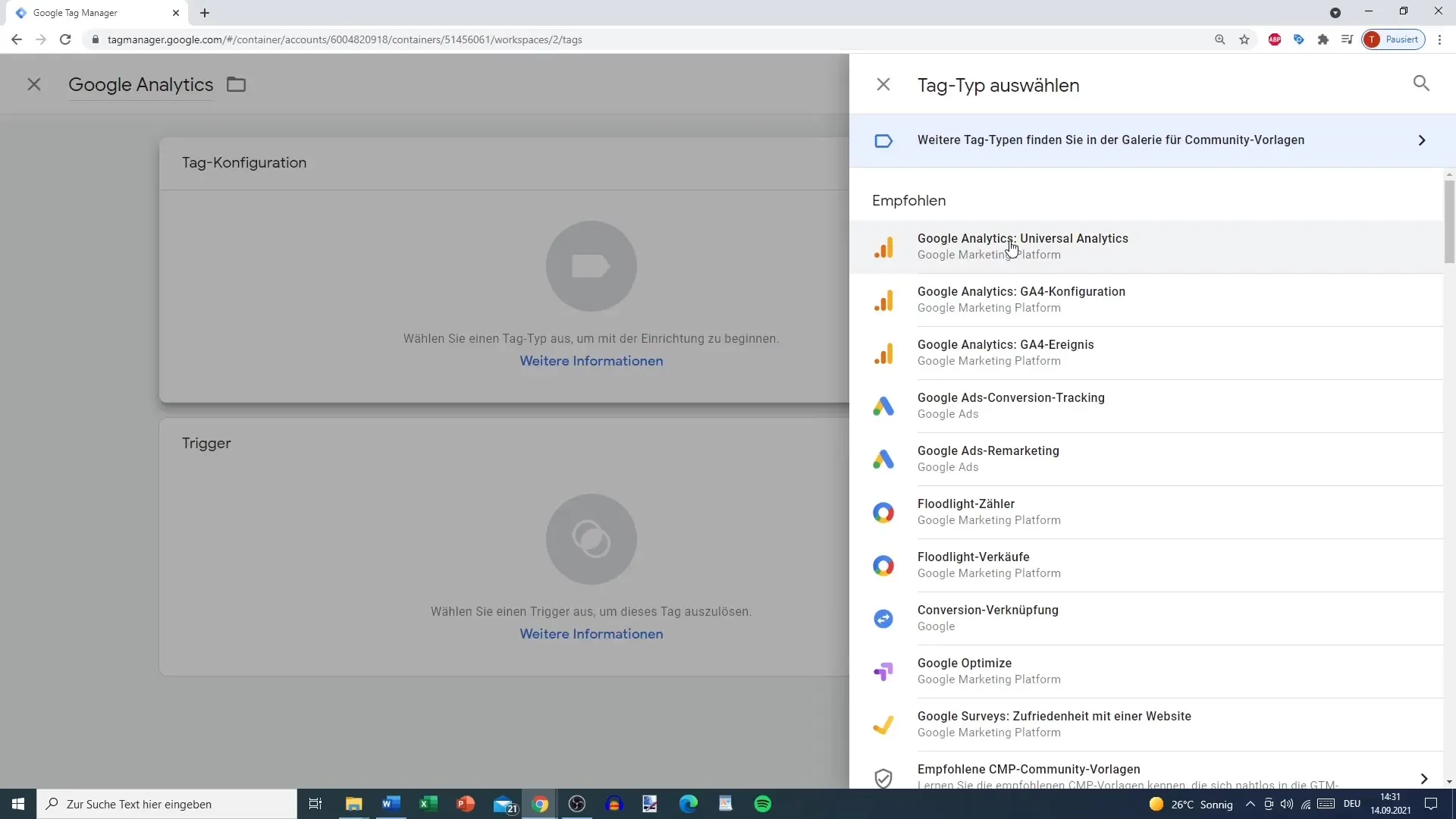
När du har valt rätt tagg ska du gå vidare och bestämma spårningstypen. Här kan du avgöra vad exakt du vill spåra. Vill du registrera klick på en länk, uppspelning av en video eller nedladdningar av PDF:er? Den valda spårningstypen ger dig en detaljerad analys och är särskilt användbar om du vill skilja mellan olika interaktioner.
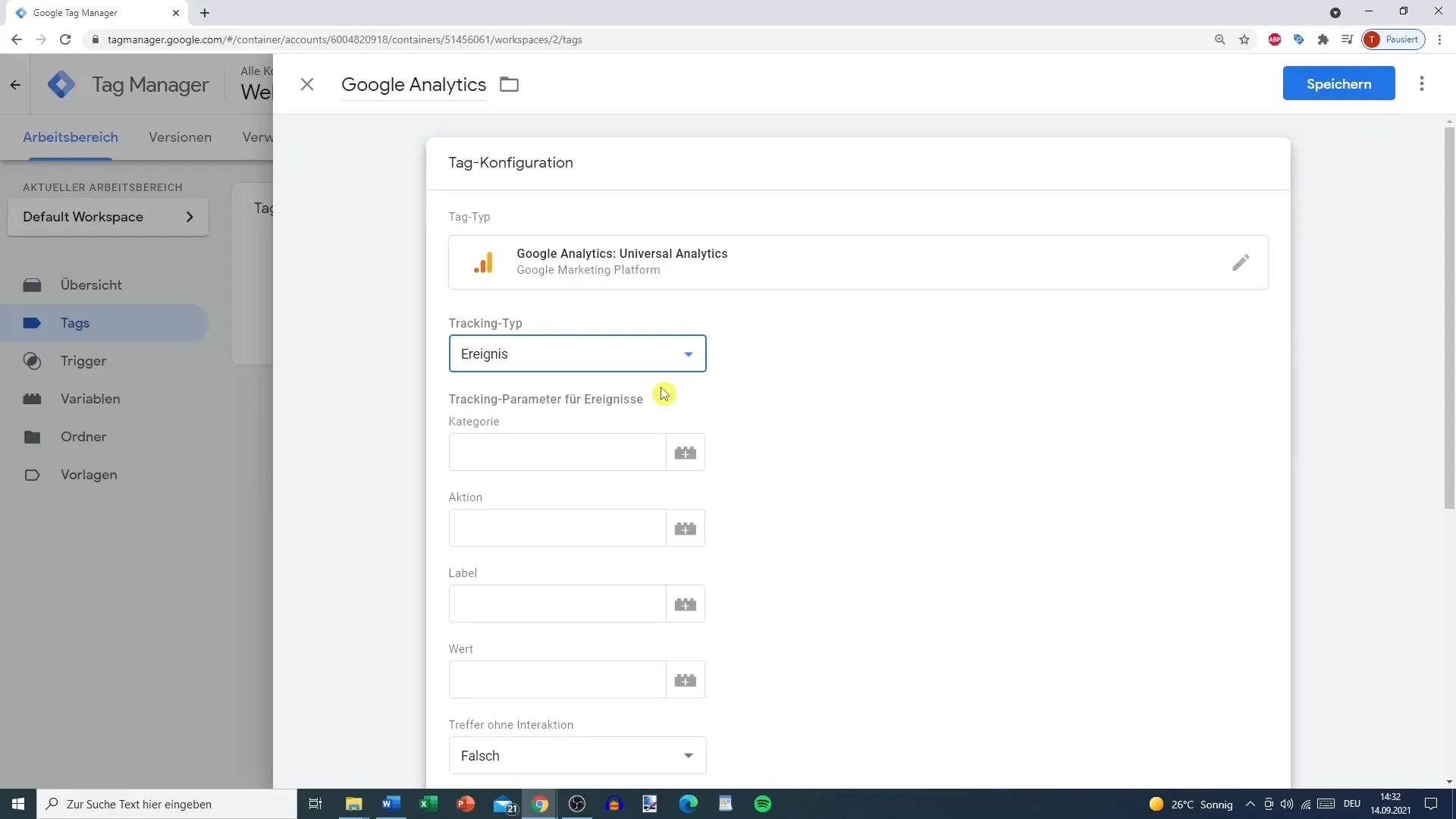
Om du vill säkerställa att du exakt kan spåra köp, välj "Sidvisning" som spårningstyp. På så sätt utlöses taggen alltid när någon når tack-sidan efter ett köp. Det ger dig möjlighet att mäta hur många besökare som faktiskt omvandlar dina erbjudanden till köp.
För att ansluta ditt Google Analytics-konto till din nya tagg måste du lägga till ditt spårnings-ID. Du skapar en ny variabel om du ännu inte har lagt till något spårnings-ID. Ditt spårnings-ID får du direkt i ditt Google Analytics-konto. Se till att du bifogar rätt ID för att säkerställa en felfri datautvärdering.
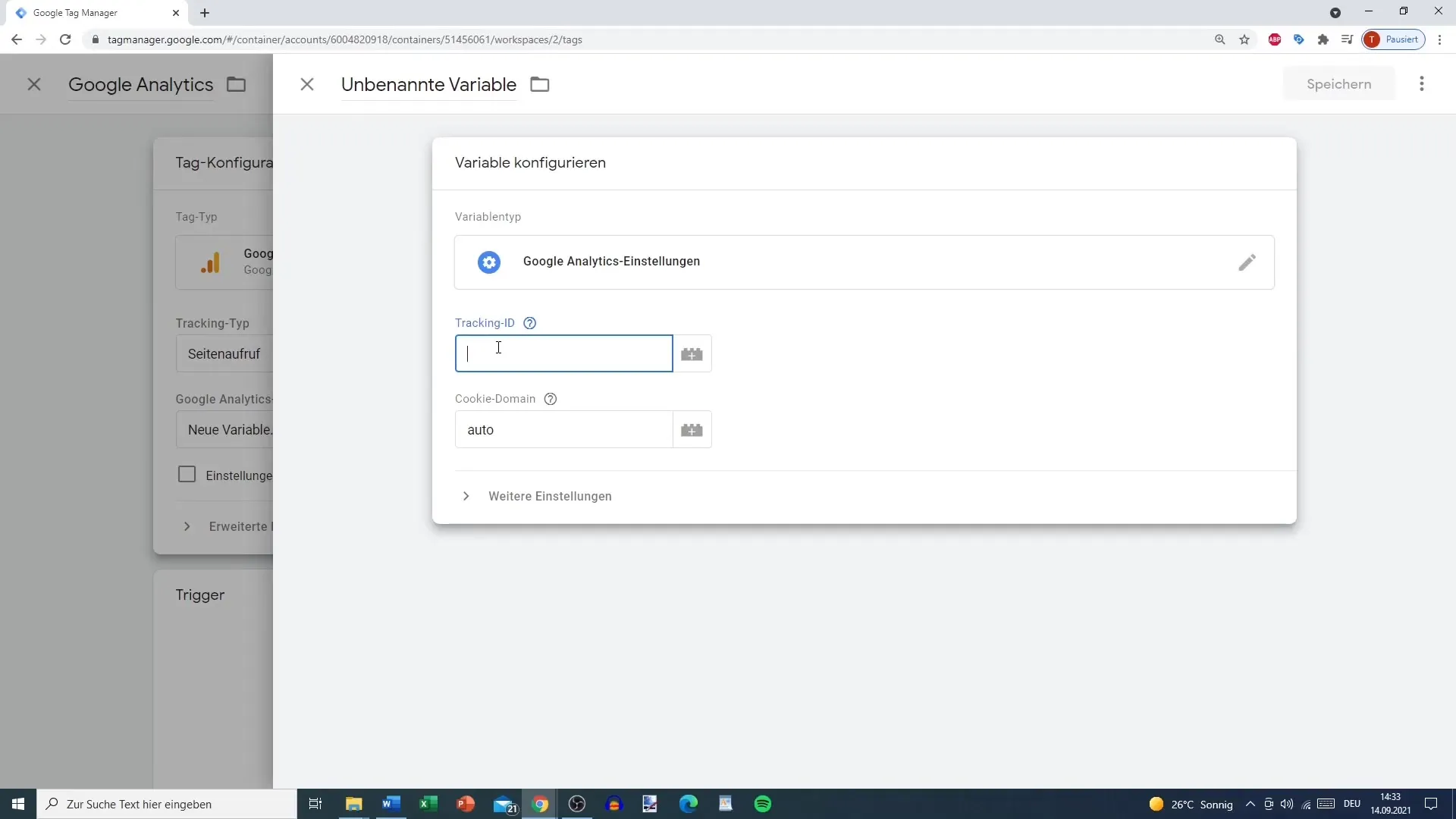
När du har gjort alla inställningar är det viktigt att kontrollera de avancerade inställningarna. Här kan du bestämma taggarnas prioritet eller ange i vilken ordning taggar ska utföras om flera taggar är aktiva samtidigt. Varje av dessa inställningar kan påverka noggrannheten i din dataanalys – något du bör vara särskilt uppmärksam på när du ställer in dina taggar.
När taggkonfigurationen är klar måste du lägga till en trigger. En tagg kan inte vara aktiv om det inte finns någon trigger. Du har nu möjlighet att skapa en trigger som definierar under vilka villkor taggen ska aktiveras. Utan trigger kan din tagg bara existera teoretiskt, men den skulle inte registrera några data – det vore meningslöst.
Sist men inte minst kan det vara bra att titta på de olika variablerna som du kan använda. Beroende på taggens art och den spårningsstrategi du följer kan du infoga olika variabler. Det gör spårningen mer flexibel och anpassad till dina behov.
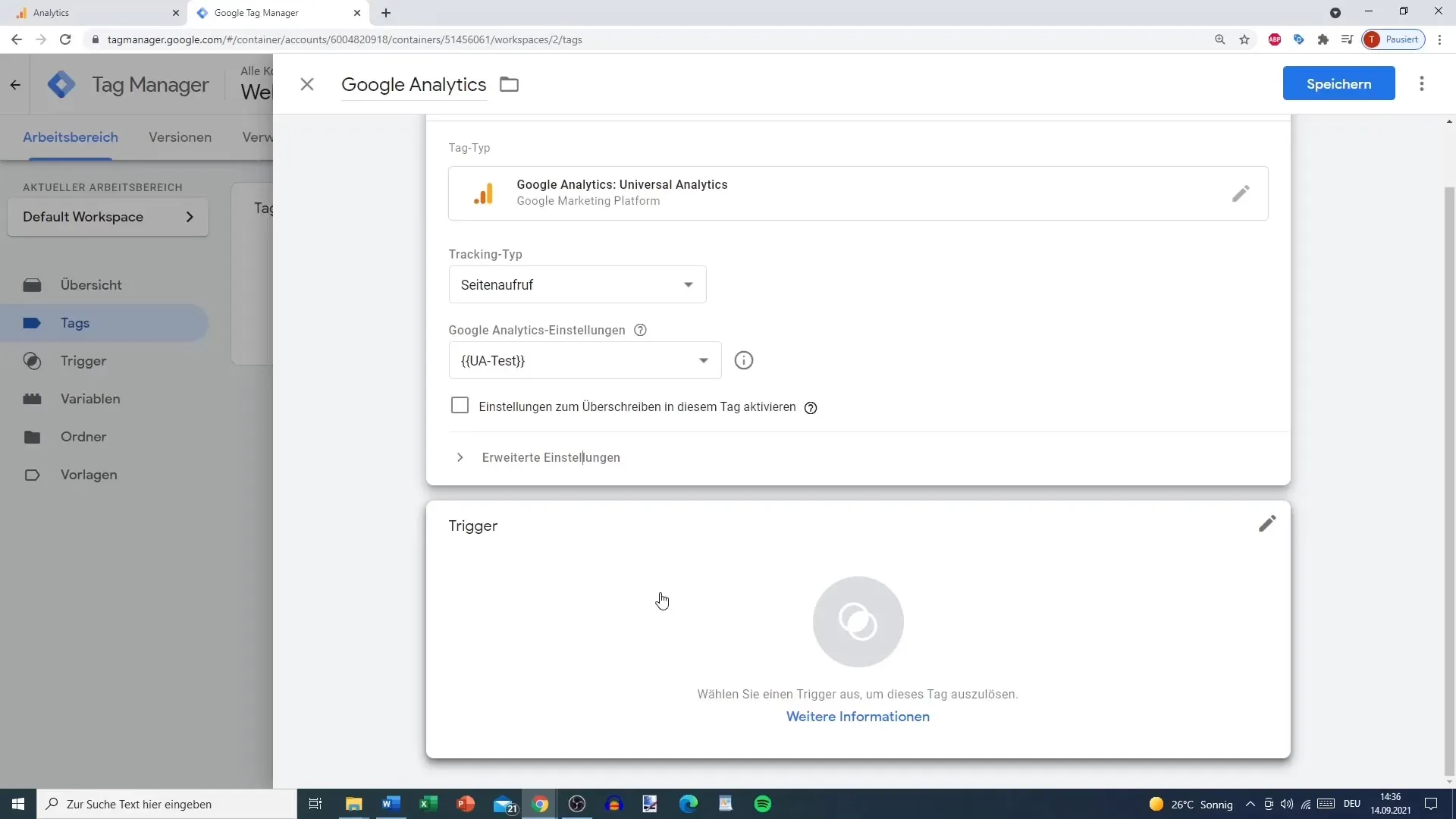
Sammanfattning
Genom noggrann implementering och konfigurering av taggar i Google Analytics kan du säkerställa effektiv spårning av dina användarinteraktioner. Kombinationen av taggar, triggers och variabler gör det möjligt för dig att fatta välgrundade beslut baserade på exakta data.
Vanliga frågor
Vad är taggar i Google Analytics?Taggar är kodsnuttar som samlar in data om användarinteraktioner på din webbplats och skickar dem till Google Analytics.
Hur kopplar jag mitt Google Analytics-konto till en tagg?Du måste lägga till din Google Analytics-kontos spårnings-ID i de motsvarande tagginställningarna i Google Tag Manager.
Vad är triggers i Google Analytics?Triggers definierar när en tagg ska utlösas, t.ex. vid en sidvisning eller en klick på en länk.
Var hittar jag spårnings-ID:n för Google Analytics?Du hittar spårnings-ID:n i ditt Google Analytics-konto under inställningarna för din egendom.
Hur kan jag försäkra mig om att mina taggar fungerar korrekt?Det är klokt att testa taggarnas funktionalitet direkt i Google Tag Manager och att granska de insamlade data i Google Analytics.


